三星note3里的照片怎么导入电脑?电脑无法识别怎么办?
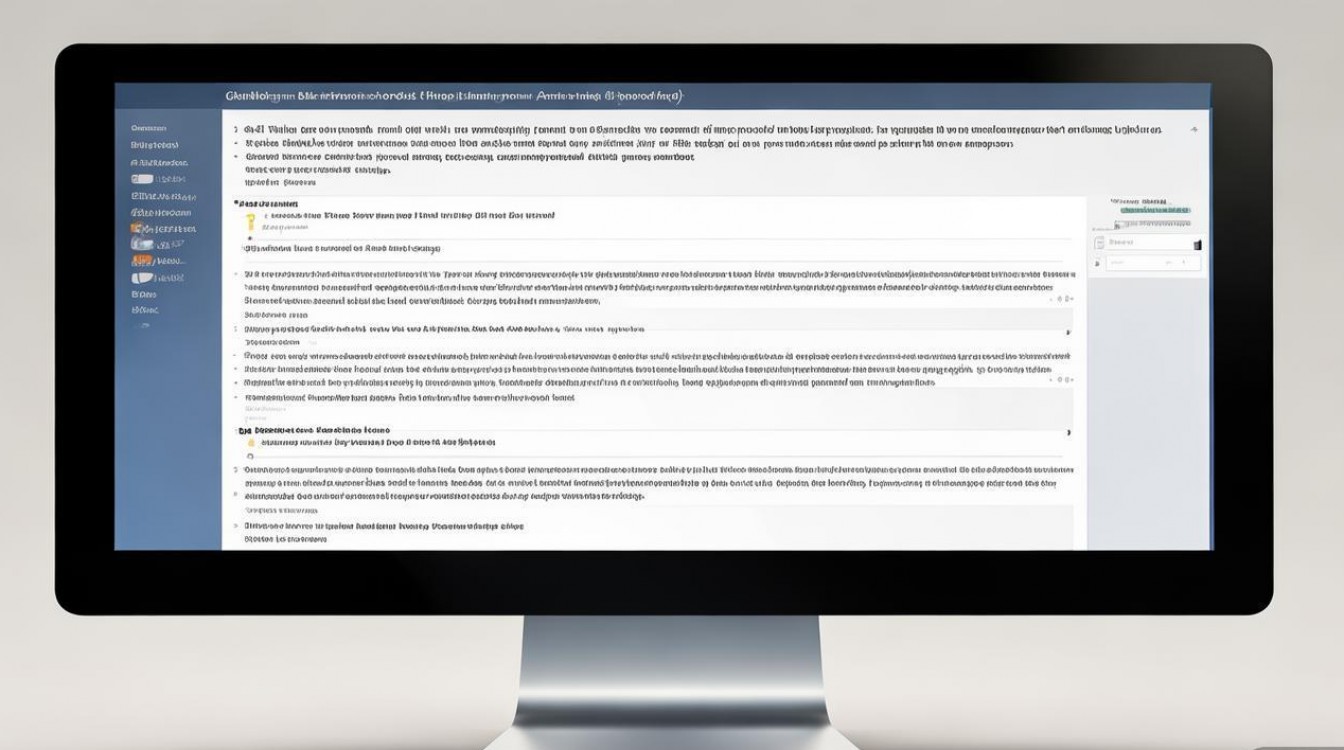
将三星Note3中的照片导入电脑是许多用户日常的需求,无论是为了释放手机存储空间,还是为了备份珍贵回忆,本文将详细介绍多种实用方法,涵盖不同操作系统(Windows与macOS)和连接场景,帮助您轻松完成照片传输。
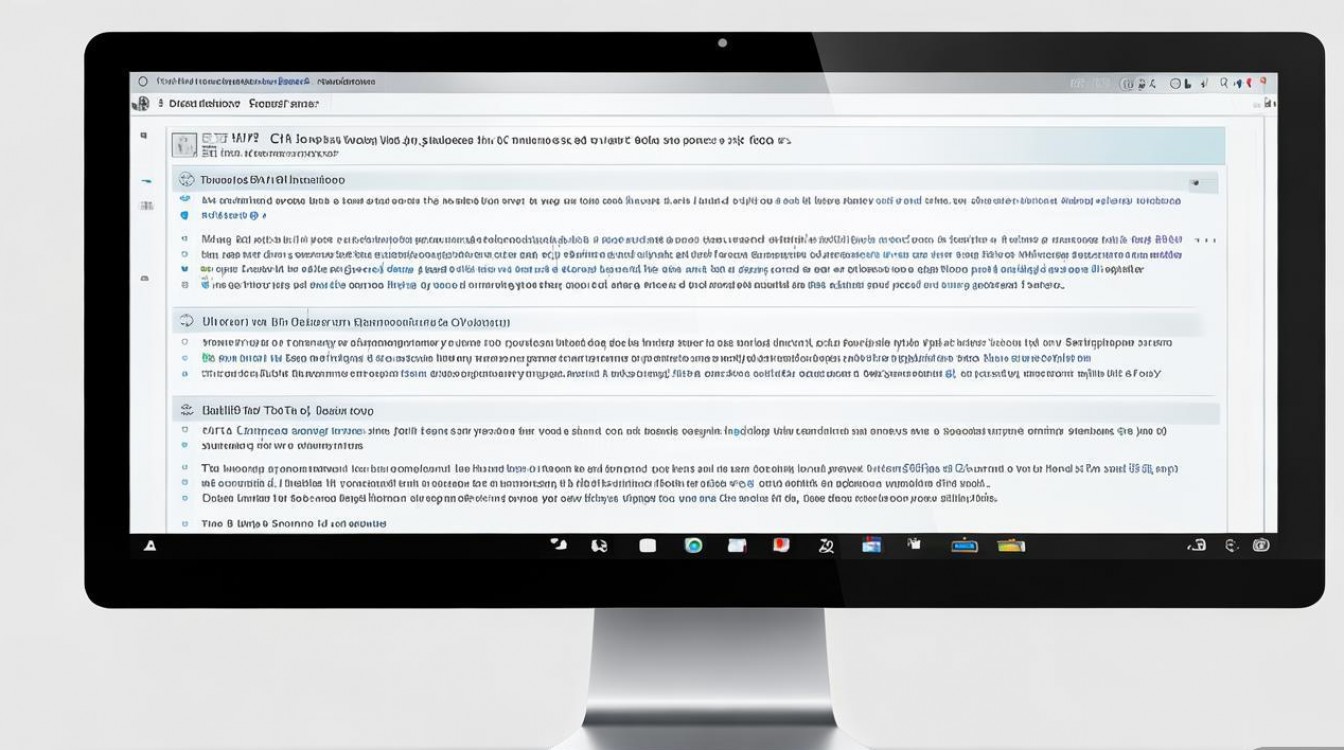
通过USB数据线直接传输(最常用)
这是最基础且高效的方式,无需额外安装软件,只需原装或认证的数据线即可。
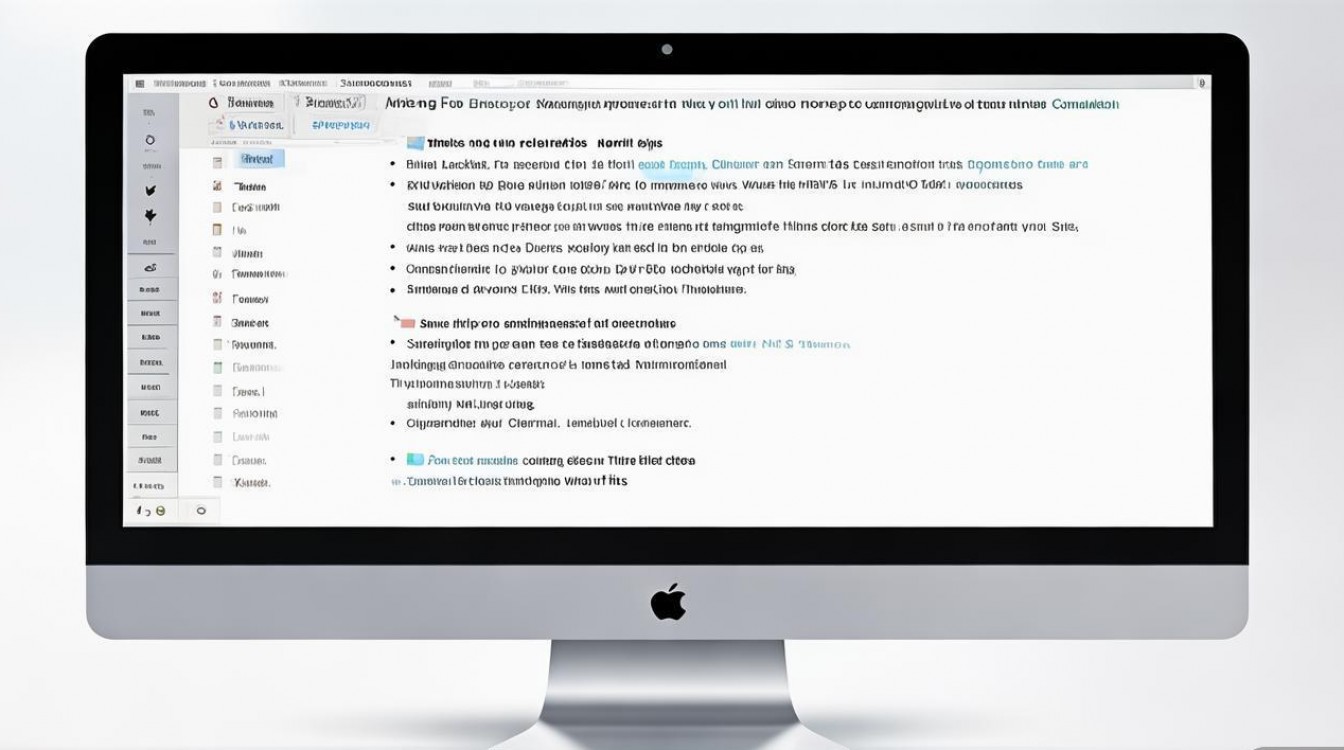
操作步骤
- 连接设备:使用USB数据线连接三星Note3与电脑,确保数据线接口牢固。
- 选择连接模式:手机屏幕会弹出“USB连接方式”选项,选择“媒体设备(MTP)”模式(部分电脑可能需选择“传输文件”)。
- 电脑识别手机:
- Windows系统:若首次连接,可能需等待驱动自动安装,完成后,“此电脑”中会出现以手机型号命名的可移动磁盘。
- macOS系统:若手机未自动显示,需在“访达”侧边栏中检查,或安装Android File Transfer工具(三星官网可下载)。
- 复制照片:打开手机存储路径,通常照片位于“DCIM > Camera”文件夹中,选中照片后复制粘贴至电脑指定位置。
注意事项
- 若电脑无法识别手机,尝试更换USB接口或数据线,或在手机设置中开启“USB调试模式”(开发者选项中)。
- macOS用户需确保手机系统版本与工具兼容,Note3建议升级至Android 5.0以上以提升稳定性。
通过三星智能切换(无线传输,便捷高效)
三星Note3支持“Smart Switch”工具,可通过Wi-Fi或无线局域网实现照片自动备份,适合大容量文件传输。
操作步骤
- 安装软件:在电脑上下载三星Smart Switch桌面端(支持Windows/macOS),手机从应用商店安装对应移动端版本。
- 连接设备:确保手机与电脑连接同一Wi-Fi网络,打开手机端Smart Switch,选择“无线传输”,电脑端软件会自动搜索设备。
- 选择传输内容:在手机端勾选“照片”,点击“发送”即可开始传输,进度可在电脑端实时查看。
优势
- 无需数据线,传输速度可达几十MB/s,适合批量照片。
- 支持增量备份,仅传输新增或修改过的文件。
通过云服务自动同步(无需手动操作)
若希望照片实时备份至云端,可利用三星云或第三方应用如Google相册、百度网盘。
三星云同步
- 在手机“设置”中登录三星账户,进入“三星云 > 相册”,开启“自动同步”功能。
- 照片将上传至云端,电脑登录三星云官网或客户端即可下载。
Google相册
- 手机安装Google相册应用,登录Google账户,开启“备份与同步”选项。
- 照片自动上传至云端,电脑访问photos.google.com即可管理。
适用场景
- 适合长期备份,避免数据丢失;
- 需稳定网络支持,免费版可能有存储空间限制。
常见问题与解决方法
| 问题现象 | 可能原因 | 解决方法 |
|---|---|---|
| 电脑无法识别手机 | USB驱动未安装/连接模式错误 | 更换数据线,选择MTP模式,重装驱动 |
| 传输速度过慢 | USB接口版本低/文件过多 | 使用USB 3.0接口,分批传输文件 |
| 云服务同步失败 | 网络不稳定/账户未登录 | 检查网络,重新登录账户,开启后台数据权限 |
根据实际需求选择合适的方法:
- 快速传输:优先使用USB数据线,适合一次性操作;
- 长期备份:推荐云服务或Smart Switch无线传输,省时省力;
- 跨平台用户:Google相册等第三方工具兼容性更佳。
无论选择哪种方式,定期备份都能有效保护照片数据安全,随着手机使用时间增长,养成备份习惯是管理数字生活的重要一环。
版权声明:本文由环云手机汇 - 聚焦全球新机与行业动态!发布,如需转载请注明出处。


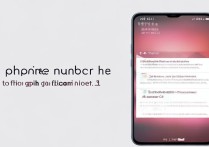
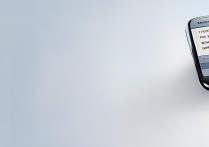


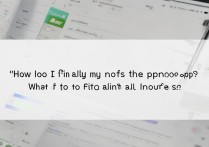





 冀ICP备2021017634号-5
冀ICP备2021017634号-5
 冀公网安备13062802000102号
冀公网安备13062802000102号